Tabla de contenido
El siguiente error apareció en un ordenador basado en Windows 7, cuando intenté conectarme a un Servidor 2012 a través de la aplicación de Conexión de Escritorio Remoto: "Se ha producido un error de autenticación. La función solicitada no es compatible". Al mismo tiempo, la conexión de Escritorio Remoto es exitosa desde los PCs basados en Windows 10.
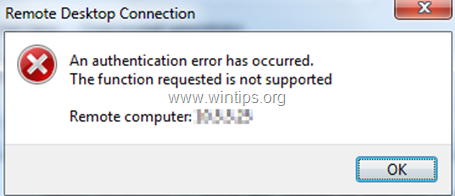
Este tutorial contiene instrucciones para resolver el error "Se ha producido un error de autenticación. La función solicitada no es compatible" en la Conexión a Escritorio Remoto en los sistemas operativos Windows 10/8/7.
Cómo solucionar: "La función solicitada no está soportada" en la conexión de escritorio remoto de Windows.
Método 1. Desactivar la autenticación a nivel de red en el servidor RDP.
La primera forma de resolver el error "Function Requested is not Supported" en RDP, es desactivar la autenticación a nivel de red en el lado del servidor RDP. Para ello:
1. Abrir Propiedades del sistema y seleccione el Remoto ficha.
2. Desmarcarse (claro) el Permitir conexiones sólo desde ordenadores que ejecuten Escritorio Remoto con Autenticación a Nivel de Red y haga clic en OK . *
Nota: Si el servidor RDP, es un equipo con Windows 7, entonces comprobar el " Permitir conexiones desde ordenadores que ejecuten cualquier versión de Escritorio Remoto (menos seguro) ".

3. Ahora intente conectarse desde el cliente RDP al servidor.
Método 2. Habilitar la remediación de Oracle de encriptación en el cliente RDP.
El siguiente método para resolver el error de autenticación "Function Requested is not Supported" en RDP, es cambiar la configuración de "Encryption Oracle Remediation" en el cliente de Remote Desktop. Para ello:
En Windows Profesional versiones:
1. Pulse simultáneamente las teclas Windows  + R para abrir el cuadro de comandos de ejecución.
+ R para abrir el cuadro de comandos de ejecución.
2. Tipo gpedit.msc & Prensa Entra.

3. En el Editor de Políticas de Grupo navegue a la siguiente ruta (en el panel izquierdo):
- Configuración del ordenador -> Plantillas administrativas -> Sistema -> Delegación de credenciales
4. En el panel derecho, abra el Encriptación Oracle Remediation ajustes.

5. Elige Activar , ajuste el "Nivel de protección" a Vulnerable y haga clic en DE ACUERDO.

6. Cierre el Editor de la Policía de Grupo e intente conectarse al servidor RDP.
En Windows Home versiones:
1. Abrir Símbolo del sistema como administrador Para hacer eso:
1. En el cuadro de búsqueda escriba: indicador de comandos or cmd
2. Haga clic con el botón derecho del ratón en Indicación de comandos resultado y seleccione Ejecutar como administrador.

2. En el símbolo del sistema, pegue el siguiente comando y pulse Entra.
- reg add "HKLM\Software\Microsoft\Windows\CurrentVersion\Policies\System\CredSSP\Parameters" /f /v AllowEncryptionOracle /t REG_DWORD /d 2

3. Cierre el símbolo del sistema y reiniciar su PC.
4. Después de reiniciar, conecte con la aplicación de Escritorio Remoto al servidor.
Si esta guía te ha servido de ayuda, déjame un comentario sobre tu experiencia y comparte esta guía para ayudar a los demás.

andy dawis
El blog de un administrador de sistemas sobre Windows





